이전에 PowerToys의 기본적인 설치 방법과 제공하는 기능들에 대해 정리했었습니다. PowerToys는 Microsoft가 개발한 무료 도구 모음으로, Windows 운영 체제의 생산성과 사용자 경험을 향상시키는 다양한 기능을 제공하는데요.
필자 또한 Windows PC에서는 기본적으로 설치해서 사용하는 앱 중 하나 입니다. 그런데 PowerToys 를 사용하다 보면 Windows 운영 체제를 재설치하거나 컴퓨터를 대체하는 경우 PowerToys도 다시 설치하는데 앱 특성상 여러 도구들의 설정을 다시 해야한다는 것입니다. 이는 상당히 번거로운 일입니다1.
이런 부분들을 염두해 PowerToys는 백업과 복원 기능을 자체적으로 제공하고 PowerToys 설치 파일을 이용해서도 수동으로 같은 작업을 수행 할 수 있어 개별적으로 각 도구와 기능을 다시 구성할 필요 없이, 빠르고 편리하게 PowerToys를 복구할 수 있습니다.
튜토리얼 환경: 윈도우 11 Pro (빌드: 22621.1702), PowerToys
PowerToys 자체 백업 복원 기능 사용
PowerToys는 기본적으로 자체 설정을 통해 버튼 클릭 한번만 하면 백업 과 복원을 진행할 수 있습니다.
백업하기
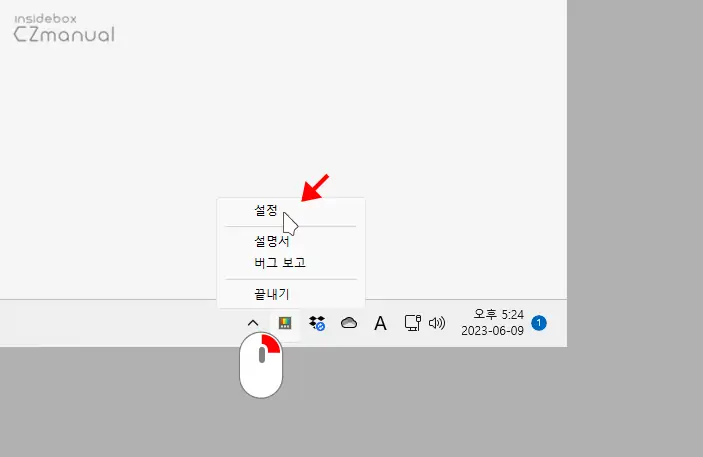
- PowerToys가 설치되어 있고 실행 중이라면 기본적으로 작업 표시줄 오른쪽 트레이에 자체 아이콘이 표시되고 있을 것 입니다. 이 아이콘을 마우스 오른쪽 버튼으로 클릭한 뒤 메뉴에서 을 클릭합니다.
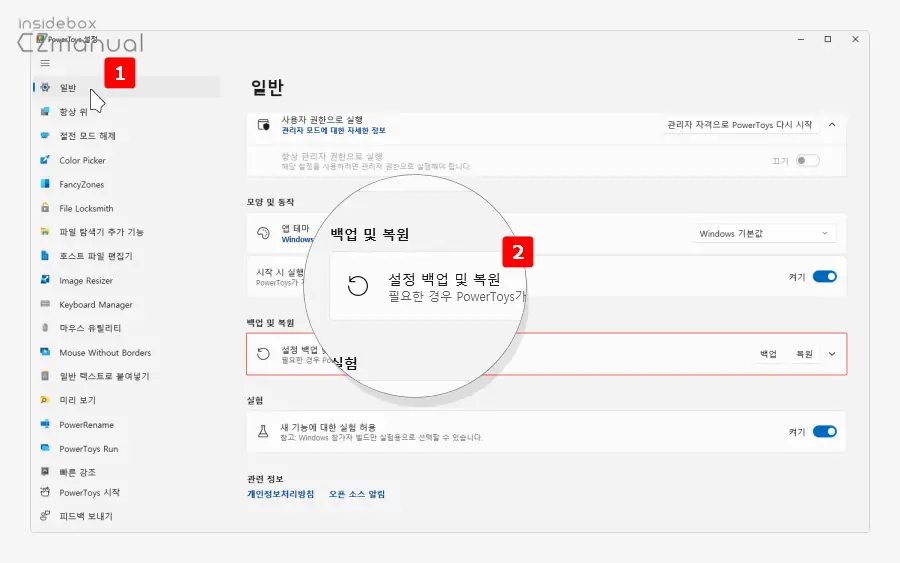
- Power Toys 설정 패널이 실행되는데 여기서 좌측 상단의 메뉴를 클릭하면 오른쪽에 백업 및 복원 섹션을 찾을 수 있습니다.
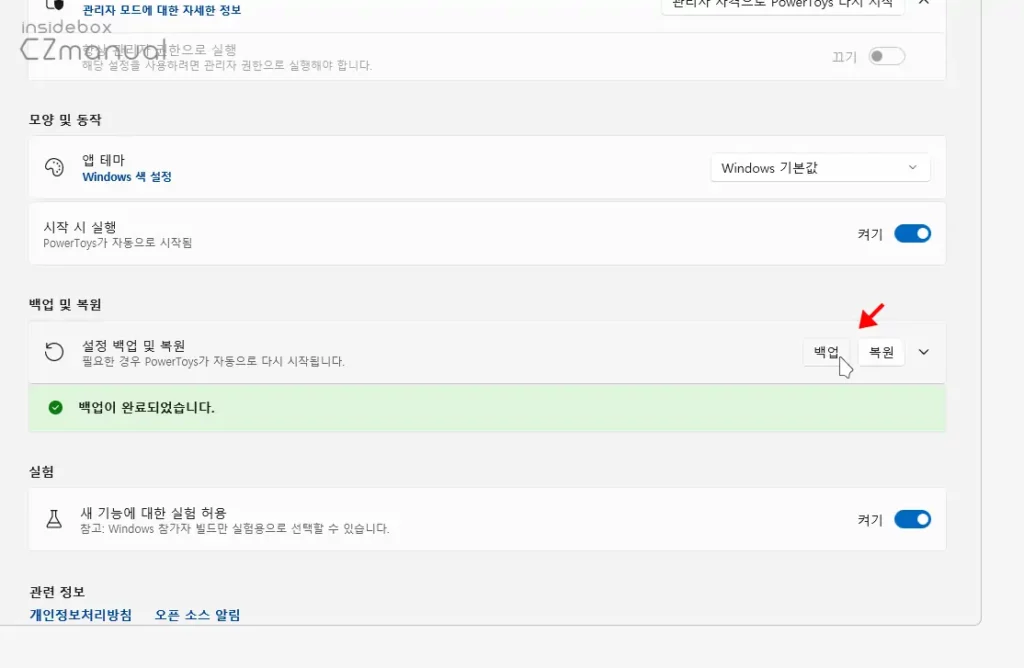
- 해당 탭에서 버튼을 클릭하면 바로 백업이 완료되고 라는 메시지가 표시됩니다.
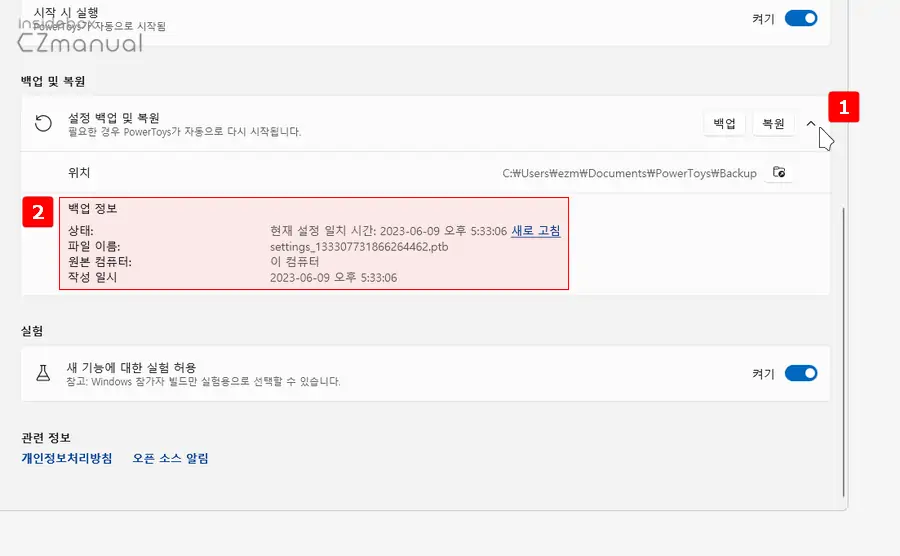
- 화살표 버튼을 클릭 해 탭을 확장하면 백업 정보에서 백업 일시 등 기본적인 내용 을 확인할 수 있습니다.
복원하기
앞서 백업한 항목을 복원 버튼으로 간단하게 복원할 수 있습니다.
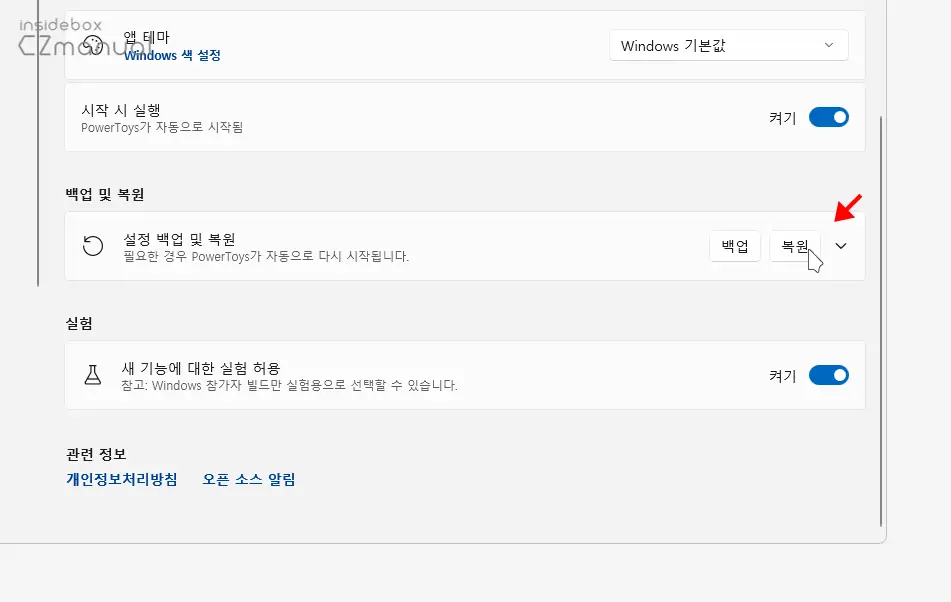
백업한 데이터가 존재하고 그 이후 변경된 항목이 존재하는 경우 버튼을 클릭하면 PowerToys이 종료되고 다시 실행되며 백업된 상태로 다시 돌아가게 됩니다.
수동으로 PowerToys 백업 및 복원
자체 백업 복원 기능을 사용하는 것이 간단하기 때문에 일반적으로 위 방식을 사용하면 됩니다. 하지만 특정 도구만 분리해서 백업하는 것은 지원하지 않아 개별적으로 백업을 진행하고 싶거나, 자체 백업 기능이 제대로 동작하지 않는 경우 직접 수동으로 PowerToys를 백업하고 복원할 수 있습니다.
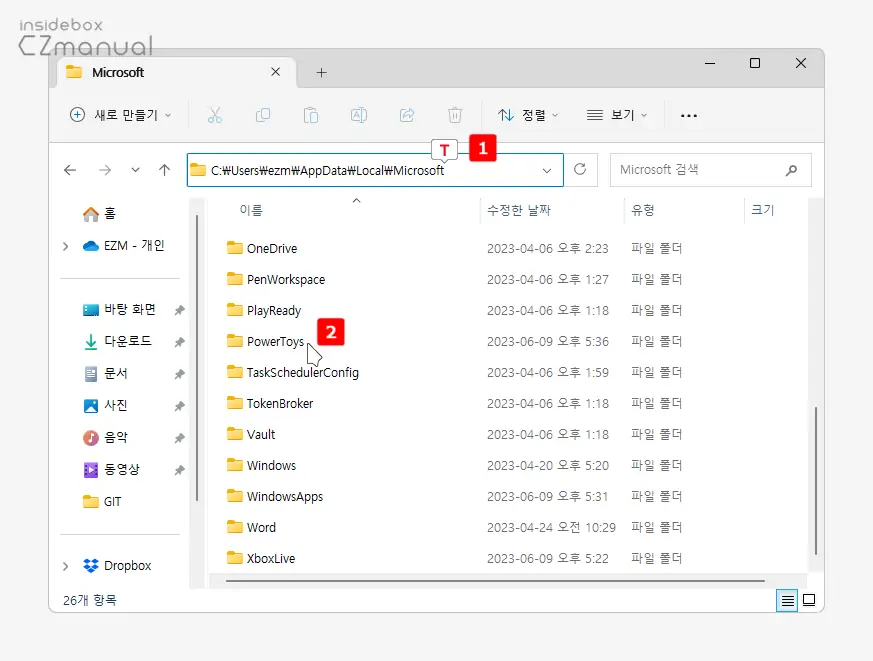
- 키보드에서 Win 와 E 키를 동시에 눌러 파일 탐색기를 열고 상단 주소창 에
%LOCALAPPDATA%\Microsoft라고 붙여넣기 합니다. 해당 경로로 이동하면 PowerToys 라는 이름의 폴더를 찾을 수 있습니다.
참고: 만약 해당 위치에서 대상 폴더를 찾을 수 없는 경우 %APPDATA%\PowerToys 디렉터리도 체크합니다. 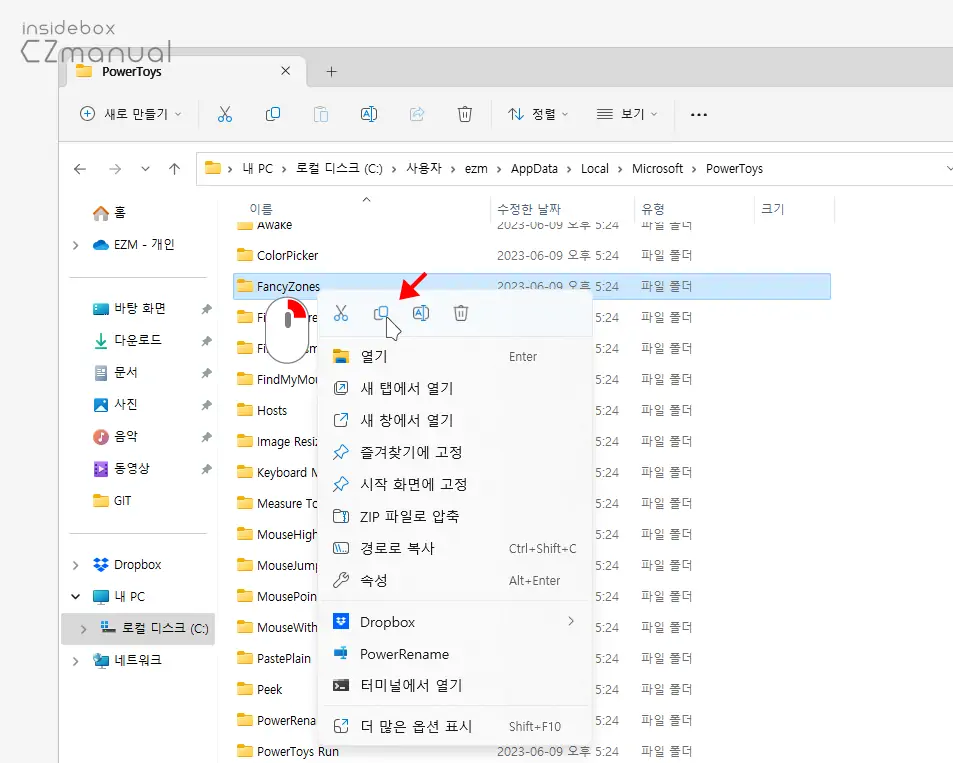
- PowerToys는 각 도구마다 설정 파일을 사용하며, 이 파일을 각각 복사하거나 PowerToys 폴더 전체를 복사하면 기존 설정이 그대로 저장됩니다. 이 설정 파일을 백업 후 필요한 컴퓨터에 다시 복원함으로써 위 PowerToys 앱을 통한 백업, 복원과 비슷한 효과를 얻을 수 있습니다.
마치며
윈도우 11에서 파워토이즈 Power Toys 설정을 백업하거나 복원하는 방법에 대해 알아보았습니다. PowerToys는 유용한 도구가 많이 포함되어 있고 Microsoft에서 공식적으로 관리하고 있기 때문에 앞으로도 더욱 활용도가 높아 질 듯 한데요. 이처럼 자주 사용하는 경우 설정을 백업하면 예기치 않은 문제 또는 사용자 실수로부터 복구할 수 있는 안전장치를 마련할 수 있습니다.
이외에도 PowerToys를 백업하고 복원하는 것은 편의성, 유연성 및 안정성을 제공합니다. 개인적인 사용자 환경을 보호하고 관리하기 위해 백업 기능을 활용할 수 있으니 위 과정으로 PowerToys의 설정을 유지 및 관리할 수 있습니다.
